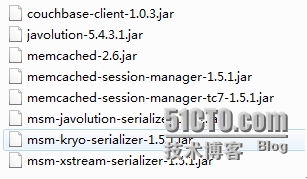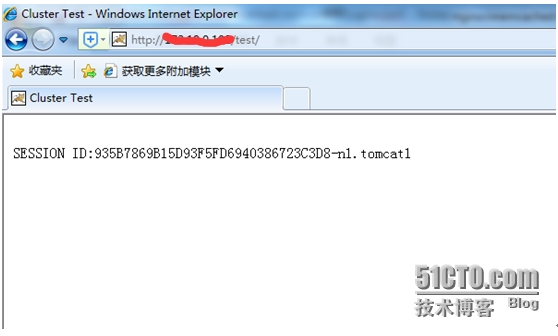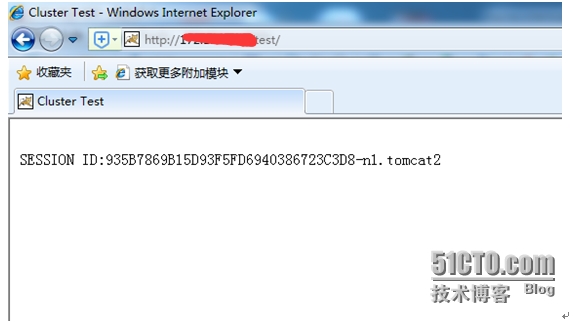nginx+memcached+tomcat集群 session共享完整版
nginx+memcached+tomcat集群 session共享完整版
集群环境
1.nginx版本 nginx-1.6.2.tar.gz
2.jdk 版本 jdk-7u21-linux-x64.tar.gz
3.tomcat 版本 7.0.29
4.memcached 版本 memcached-1.4.22.tar.gz
5. CentOS 6.5 系统采用一台服务做测试
一、nginx安装
安装依赖包 yum -y install gcc gcc-c++
1.安装pcre库
tar zxvf pcre-8.36.tar.gz
cd pcre-8.36
./configure
make && make install
2.安装zlib库
tar zxvf zlib-1.2.8.tar.gz
cd zlib-1.2.8
./configure
make && make install
3.安装openssl
wget http://www.openssl.org/source/openssl-1.0.1c.tar.gz
tar zxvf openssl-1.0.1c.tar.gz
4.安装nginx 注意指定prce zlib openssl原码包位置
tar zxvf nginx-1.6.2.tar.gz
cd nginx-1.6.2
./configure --prefix=/usr/local/nginx \
--with-http_ssl_module \
--with-pcre=/root/pcre-8.36 \
--with-zlib=/root/zlib-1.2.8 \
--with-openssl=/root/openssl-1.0.1c
make && make install
5.安装成功后配置
vi /usr/local/nginx/conf/nginx.conf 修改配置文件
#user nobody;
worker_processes 2;
#error_log logs/error.log;
#error_log logs/error.log notice;
#error_log logs/error.log info;
#pid logs/nginx.pid;
worker_rlimit_nofile 65535;
events {
use epoll;
worker_connections 65535;
}
http {
include mime.types;
default_type application/octet-stream;
#log_format main ‘$remote_addr - $remote_user [$time_local] "$request" ‘
# ‘$status $body_bytes_sent "$http_referer" ‘
# ‘"$http_user_agent" "$http_x_forwarded_for"‘;
#access_log logs/access.log main;
sendfile on;
#tcp_nopush on;
#keepalive_timeout 0;
keepalive_timeout 150;
fastcgi_connect_timeout 300;
fastcgi_send_timeout 300;
fastcgi_read_timeout 300;
#gzip on;
gzip on;
##cache##
client_max_body_size 10m;
client_body_buffer_size 1m;
proxy_connect_timeout 5;
proxy_read_timeout 60;
proxy_send_timeout 5;
proxy_buffer_size 64k;
proxy_buffers 4 128k;
proxy_busy_buffers_size 128k;
proxy_temp_file_write_size 1m;
proxy_temp_path /home/temp_dir;
proxy_cache_path /home/cache levels=1:2 keys_zone=cache_one:200m inactive=1d max_size=30g;
##end##
#server {
# listen 80;
# server_name localhost;
#charset koi8-r;
#access_log logs/host.access.log main;
# location / {
# root html;
# index index.html index.htm;
# }
#error_page 404 /404.html;
# redirect server error pages to the static page /50x.html
#
#error_page 500 502 503 504 /50x.html;
#location = /50x.html {
# root html;
#}
# proxy the PHP scripts to Apache listening on 127.0.0.1:80
#
#location ~ \.php$ {
# proxy_pass http://127.0.0.1;
#}
# pass the PHP scripts to FastCGI server listening on 127.0.0.1:9000
#
#location ~ \.php$ {
# root html;
# fastcgi_pass 127.0.0.1:9000;
# fastcgi_index index.php;
# fastcgi_param SCRIPT_FILENAME /scripts$fastcgi_script_name;
# include fastcgi_params;
#}
# deny access to .htaccess files, if Apache‘s document root
# concurs with nginx‘s one
#
#location ~ /\.ht {
# deny all;
#}
#}
# another virtual host using mix of IP-, name-, and port-based configuration
#
#server {
# listen 8000;
# listen somename:8080;
# server_name somename alias another.alias;
# location / {
# root html;
# index index.html index.htm;
# }
#}
# HTTPS server
#
#server {
# listen 443;
# server_name localhost;
# ssl on;
# ssl_certificate cert.pem;
# ssl_certificate_key cert.key;
# ssl_session_timeout 5m;
# ssl_protocols SSLv2 SSLv3 TLSv1;
# ssl_ciphers HIGH:!aNULL:!MD5;
# ssl_prefer_server_ciphers on;
# location / {
# root html;
# index index.html index.htm;
# }
#}
upstream wazert.com {
server 127.0.0.1:8080; #tomcat1后面安装配置
server 127.0.0.1:8090; #tomcat2
}
server {
listen 80;
server_name www.test1.com; #域名
location / {
root html;
index index.html index.htm;
proxy_pass http://wazert.com;
# proxy_set_header X-Real-IP $remote_addr;
proxy_set_header Host $host;
proxy_set_header X-Real-IP $remote_addr;
proxy_set_header X-Forwarded-For $proxy_add_x_forwarded_for;
}
location ~ .*\.(gif|jpg|png|htm|html|css|ico|flv|swf)(.*) {
proxy_pass http://wazert.com;
proxy_redirect off;
proxy_set_header Host $host;
proxy_cache cache_one;
proxy_cache_valid 200 302 1h;
proxy_cache_valid 301 1d;
proxy_cache_valid any 10m;
expires 30d;
proxy_cache_key $host$uri$is_args$args;
}
}
}
二、memcached安装
yum -y install libevent libevent-devel
tar zxvf memcached-1.4.22.tar.gz
cd memcached-1.4.22
./configure --prefix=/usr/local/memcached
make && make install
启动memcached ip为172.19.0.102 根据自己的环境端口11211可以根据自己需要修改不同端口
/usr/local/memcached/bin/memcached -d -m 1024 -u root -l 172.19.0.102 -p 11211 -c 1024 -P /tmp/memcached.pid
测试一下如下说明成功
telnet 172.19.0.102 11211
Trying 172.19.0.102...
Connected to 172.19.0.102.
Escape character is ‘^]‘.
三、安装jdk
tar zxvf jdk-7u21-linux-x64.tar.gz
mv jdk1.7.0_21 /opt/jdk
配置vi /etc/profile 增加到环境变量中
在最后面增加
JAVA_HOME=/opt/jdk
PATH=$JAVA_HOME/bin:$PATH
CLASSPATH=.:$JAVA_HOME/lib/dt.jar:$JAVA_HOME/lib/tools.jar
export JAVA_HOME
export PATH
export CLASSPATH
生效环境变量
source /etc/profile
java -version 查看是版本是否生效
java version "1.7.0_21"
Java(TM) SE Runtime Environment (build 1.7.0_21-b11)
Java HotSpot(TM) 64-Bit Server VM (build 23.21-b01, mixed mode)
四、安装与配置tomcat
1.安装tomcat
tar zxvf tomcat7.tar.gz
mv apache-tomcat-7.0.29 /opt/tomcat1
2.添加mem和msm的依赖jar包
把包下载后上传/opt/tomcat1/lib/ 目录下
3、配置tomcat
cd /opt/tomcat1/conf
vi context.xml
增加<Context></Context>之间 注意:172.19.0.102 11211 是memcached端口
<Manager className="de.javakaffee.web.msm.MemcachedBackupSessionManager"
memcachedNodes="n1:172.19.0.102:11211"
requestUriIgnorePattern=".*/.(png|gif|jpg|css|js|swf|flv)$"
sessionBackupAsync="false"
sessionBackupTimeout="100"
transcoderFactoryClass="de.javakaffee.web.msm.serializer.javolution.JavolutionTranscoderFactory"
copyCollectionsForSerialization="false"/>
修改vi server.xml
<!-- You should set jvmRoute to support load-balancing via AJP ie :
<Engine name="Catalina" defaultHost="localhost" jvmRoute="jvm1">
-->
<Engine name="Catalina" defaultHost="localhost" jvmRoute="tomcat1">
五、配置tomcat集群上面配置好后拷贝一份
cp -r tomcat1 tomcat2
cd tomcat2/conf/
修改vi server.xml配置把端口配置不同的
1. 找到如下把8005修改成8006
-->
<Server port="8005" shutdown="SHUTDOWN">
2.找到如下把8080修改成8090根据自己来配置,修改后的8090与nginx配置一样
-->
<Connector port="8090" protocol="HTTP/1.1"
connectionTimeout="20000"
redirectPort="8443" />
3.找到如下把8009修改成8010
<!-- Define an AJP 1.3 Connector on port 8009 -->
<Connector port="8010" protocol="AJP/1.3" redirectPort="8443" />
4. 找到如下把tomcat1修改成tomcat2
-->
<Engine name="Catalina" defaultHost="localhost" jvmRoute="tomcat2">
六、启动tomcat集群
启动tomcat1
sh /opt/tomcat1/bin/startup.sh
启动tomcat2
sh /opt/tomcat2/bin/startup.sh
netstat -tunlp查看tomcat集群启动成功
tcp 0 0 :::8080 :::* LISTEN 22911/java
tcp 0 0 :::8090 :::* LISTEN 22946/java
查看8080与8090说明成功
七、启动 nginx
/usr/local/nginx/sbin/nginx 启动
/usr/local/nginx/sbin/nginx -s reload 重启
测试session是否共享
1.cd /opt/tomcat1/webapps/ROOT/
mkdir test
cd test
vi index.jsp
<%@ page contentType="text/html; charset=GBK" %>
<%@ page import="java.util.*" %>
<html><head><title>Cluster Test</title></head>
<body>
<%
//HttpSession session = request.getSession(true);
System.out.println(session.getId());
out.println("<br> SESSION ID:" + session.getId()+"<br>");
%>
</body>
2.cd /opt/tomcat2/webapps/ROOT/ 把tomcat1 test目录拷贝过来
cp -r /opt/tomcat1/webapps/ROOT/test ./
打开网页
刷新几次看看session iD不变,就成功了,如果变了可能配置问题。以上图说明session共享了
telnet 172.19.0.102 11211
stats
本文出自 “飛鴻沓膤” 博客,请务必保留此出处http://jxzhfei.blog.51cto.com/1382161/1632163
郑重声明:本站内容如果来自互联网及其他传播媒体,其版权均属原媒体及文章作者所有。转载目的在于传递更多信息及用于网络分享,并不代表本站赞同其观点和对其真实性负责,也不构成任何其他建议。